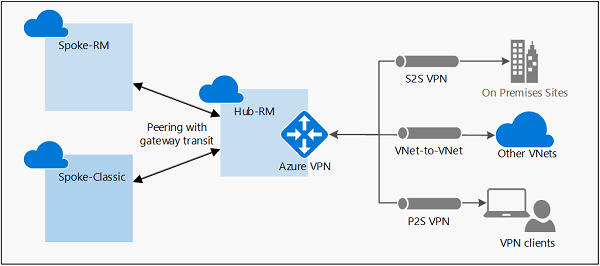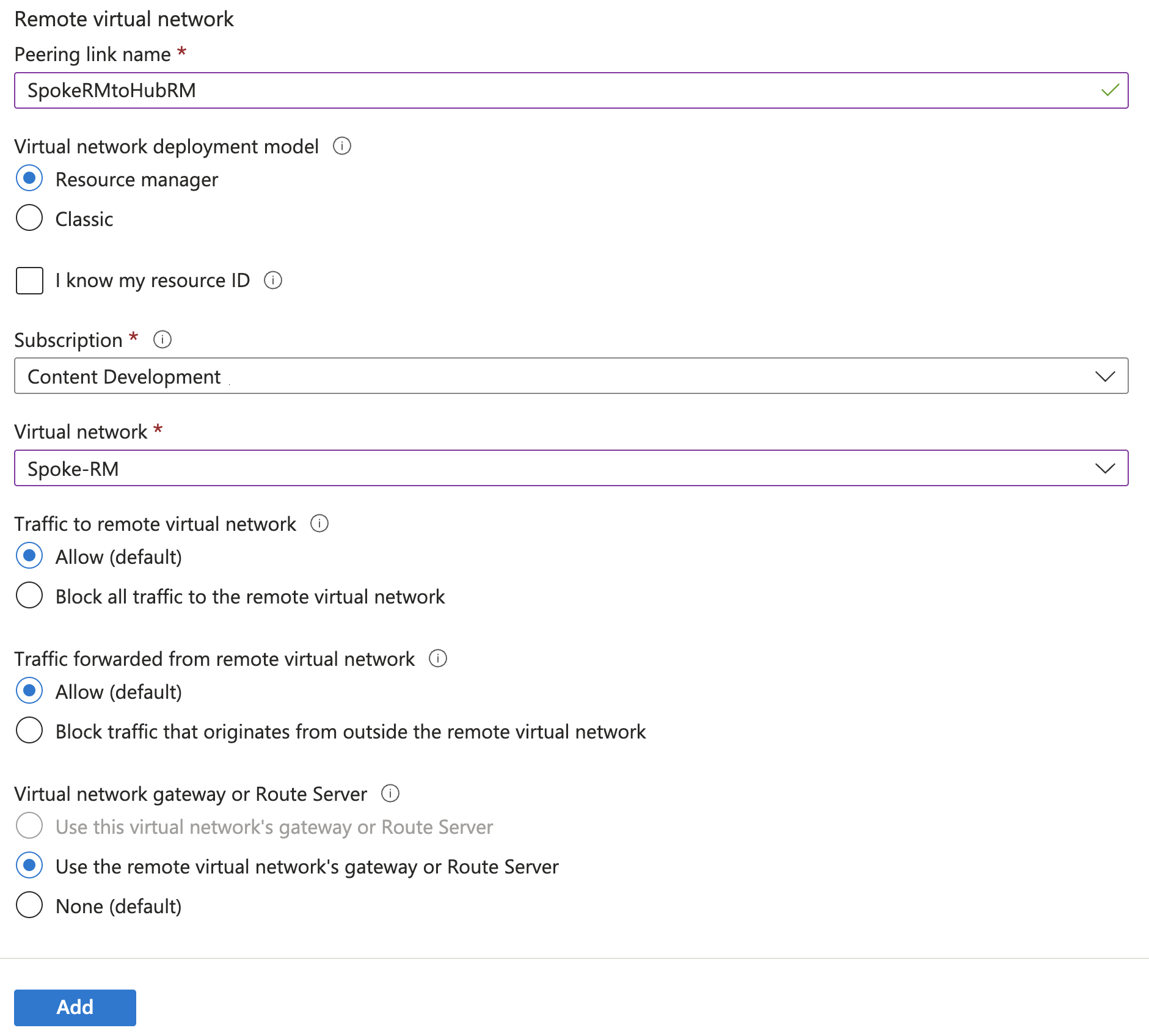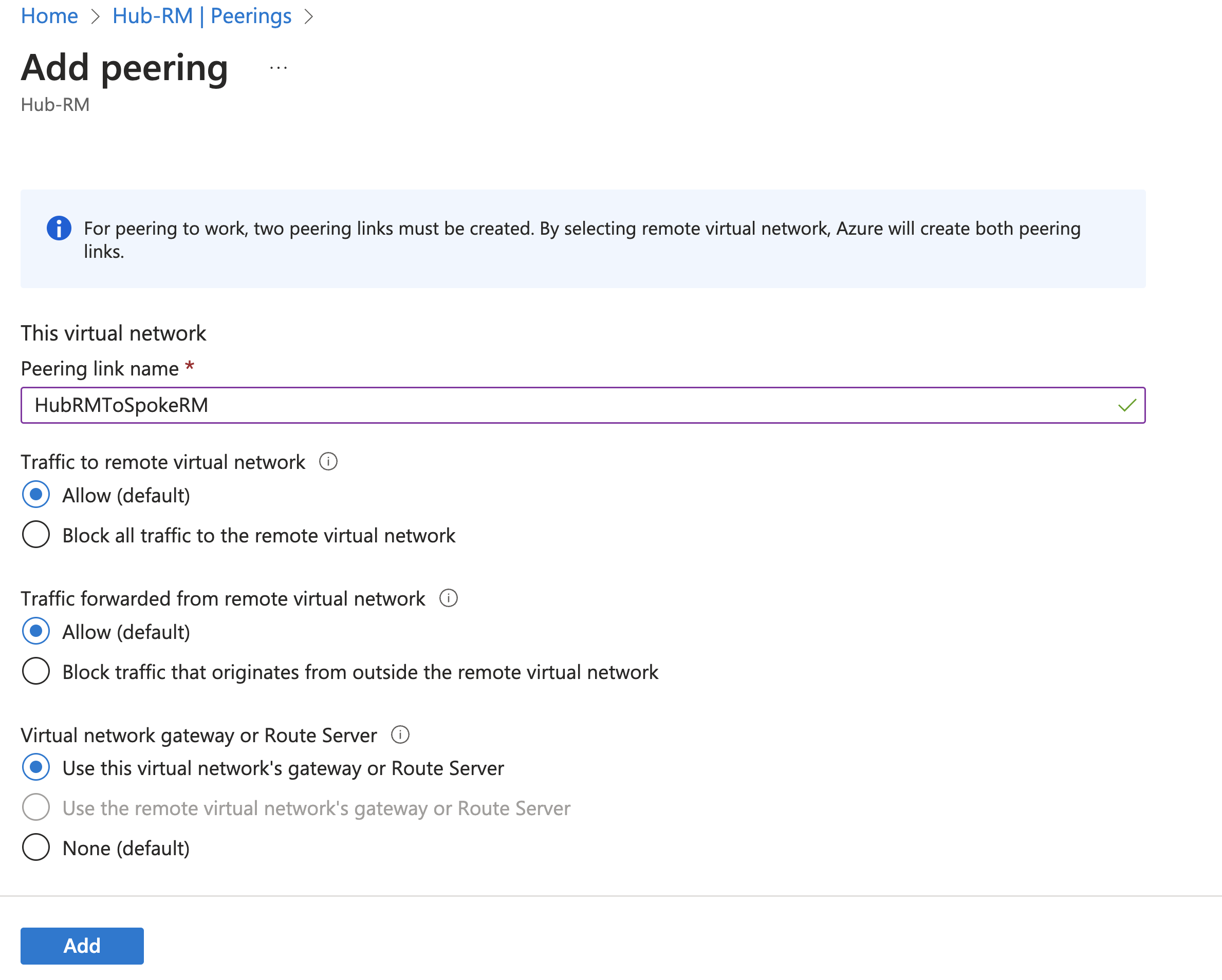تكوين عبور بوابة VPN لتناظر الشبكة الظاهرية
تساعدك هذه المقالة على تكوين نقل البوابة للربط بين الشبكات الظاهرية. يقوم تناظر الشبكة الافتراضية بتوصيل شبكتين افتراضيتين من Azure بسلاسة، مما يدمج الشبكتين الافتراضيتين في شبكة واحدة لأغراض الاتصال. نقل البوابة هي خاصية التناظر التي تسمح للشبكة الافتراضية باستخدام بوابة VPN في الشبكة الافتراضية النظيرة للاتصال من VNet-to-VNet.
يوضح الرسم التخطيطي التالي كيفية عمل نقل البوابة مع نظير الشبكة الظاهرية. في الرسم التخطيطي، يسمح نقل البوابة للشبكات الظاهرية النظيرة باستخدام بوابة Azure VPN في Hub-RM. ينطبق الاتصال المتاح على بوابة VPN، بما في ذلك اتصالات S2S وP2S وVNet-to-VNet، على جميع الشبكات الافتراضية الثلاث.
يمكن استخدام خيار النقل مع جميع وحدات SKU لبوابة VPN باستثناء SKU الأساسية.
في تصميم شبكة المركز المحوري، يسمح عبور البوابة للشبكات الظاهرية المحورية بمشاركة بوابة VPN في المركز، بدلاً من نشر بوابات VPN في كل شبكة ظاهرية محورية. تنتشر التوجيهات إلى الشبكات الظاهرية المتصلة بالبوابة أو الشبكات المحلية إلى جداول التوجيه للشبكات الظاهرية النظيرة باستخدام نقل البوابة.
يمكنك تعطيل انتشار المسار التلقائي من بوابة VPN. قم بإنشاء جدول توجيه باستخدام خيار "تعطيل نشر مسار BGP"، وقم بإقران جدول التوجيه بالشبكات الفرعية لمنع توزيع المسار إلى تلك الشبكات الفرعية. للحصول على المزيد من المعلومات، راجع جدول توجيه الشبكة الافتراضية.
إشعار
إذا قمت بإجراء تغيير على طبولوجيا شبكتك ولديك عملاء Windows VPN، فيجب تنزيل حزمة عميل VPN لعملاء Windows وتثبيتها مرة أخرى حتى يتم تطبيق التغييرات على العميل.
المتطلبات الأساسية
تتطلب هذه المقالة الشبكات الظاهرية والأذونات التالية.
الشبكات الظاهرية
| الشبكة الظاهرية | خطوات التكوين | بوابة الشبكة الظاهرية |
|---|---|---|
| Hub-RM | Resource Manager | نعم |
| Spoke-RM | Resource Manager | لا |
الأذونات
يجب أن تحتوي الحسابات التي تستخدمها لإنشاء نظير شبكة ظاهرية على الأدوار أو الأذونات اللازمة. في المثال أدناه، إذا كنت تقوم بإقران الشبكتين الظاهريتين المسماتين Hub-RM وSpoke-Classic، فيجب أن يكون لحسابك الأدوار أو الأذونات التالية لكل شبكة ظاهرية:
| الشبكة الظاهرية | نموذج النشر | الدور | الأذونات |
|---|---|---|---|
| Hub-RM | Resource Manager | مساهم في الشبكة | Microsoft.Network/virtualNetworks/virtualNetworkPeerings/write |
| Spoke-RM | Resource Manager | مساهم في الشبكة | Microsoft.Network/virtualNetworks/peer |
تعرف على المزيد حول الأدوار المضمنة وتعيين أذونات محددة للأدوار المخصصة (Resource Manager فقط).
لإضافة نظير وتمكين النقل العام
في مدخل Microsoft Azure، قم بإنشاء أو تحديث الشبكة الظاهرية النظيرة من Hub-RM. انتقل إلى الشبكة الظاهرية Hub-RM . حدد النظراء، ثم +إضافة لفتح إضافة نظير.
في صفحة إضافة نظير ، قم بتكوين قيم ملخص الشبكة الظاهرية البعيدة.
- اسم الرابط النظير: قم بتسمية الرابط. مثال: SpokeRMToHubRM
- نموذج نشر الشبكة الظاهرية: Resource Manager
- أعرف معرف المورد الخاص بي: اتركه فارغا. تحتاج فقط إلى تحديد هذا إذا لم يكن لديك حق الوصول للقراءة إلى الشبكة الظاهرية أو الاشتراك الذي تريد التناظر معه.
- الاشتراك: حدد الاشتراك.
- الشبكة الافتراضية: Spoke-RM
في صفحة Add peering ، قم بتكوين قيم إعدادات نظير الشبكة الظاهرية البعيدة.
- السماح ل "Spoke-RM" بالوصول إلى "Hub-RM": اترك الإعداد الافتراضي المحدد.
- السماح ل "Spoke-RM" بتلقي نسبة استخدام الشبكة التي تمت إعادة توجيهها من "Hub-RM": حدد خانة الاختيار.
- السماح لخادم البوابة أو المسار في الشبكة الظاهرية النظيرة بإعادة توجيه حركة المرور إلى "Hub-RM": اترك الإعداد الافتراضي غير المحدد.
- تمكين "SpokeRM" لاستخدام البوابة البعيدة "Hub-RM" أو خادم التوجيه: حدد خانة الاختيار.
في صفحة Add peering ، قم بتكوين القيم لملخص الشبكة الظاهرية المحلية.
- اسم الرابط النظير: قم بتسمية الرابط. مثال: HubRMToSpokeRM
في صفحة Add peering ، قم بتكوين قيم إعدادات تناظر الشبكة الظاهرية المحلية.
- السماح ل "Hub-RM" بالوصول إلى الشبكة الظاهرية النظيرة: اترك الإعداد الافتراضي المحدد.
- السماح ل "Hub-RM" بتلقي نسبة استخدام الشبكة التي تمت إعادة توجيهها من الشبكة الظاهرية النظيرة: حدد خانة الاختيار.
- السماح لخادم البوابة أو المسار في "Hub-RM" بإعادة توجيه نسبة استخدام الشبكة إلى الشبكة الظاهرية النظيرة: حدد خانة الاختيار.
- تمكين "Hub-RM" لاستخدام البوابة البعيدة للشبكة الظاهرية النظيرة أو خادم التوجيه: اترك الإعداد الافتراضي غير المحدد.
حدد إضافة لإنشاء النظير.
تحقق من حالة النظير على أنه متصل على كلتا الشبكتين الظاهريتين.
لتعديل نظير موجود للنقل
إذا كان لديك نظير موجود بالفعل، يمكنك تعديل النظير للنقل.
انتقل إلى الشبكة الظاهرية. حدد النظراء وحدد النظير الذي تريد تعديله. على سبيل المثال، في الشبكة الظاهرية Spoke-RM، حدد نظير SpokeRMtoHubRM.
تحديث نظير VNet.
تمكين "Spoke-RM" لاستخدام البوابة البعيدة "Hub-RM" أو خادم التوجيه: حدد خانة الاختيار.
احفظ إعدادات النظير.
نموذج PowerShell
يمكنك أيضا استخدام PowerShell لإنشاء التناظر أو تحديثه. استبدل المتغيرات بأسماء الشبكات الظاهرية ومجموعات الموارد.
$SpokeRG = "SpokeRG1"
$SpokeRM = "Spoke-RM"
$HubRG = "HubRG1"
$HubRM = "Hub-RM"
$spokermvnet = Get-AzVirtualNetwork -Name $SpokeRM -ResourceGroup $SpokeRG
$hubrmvnet = Get-AzVirtualNetwork -Name $HubRM -ResourceGroup $HubRG
Add-AzVirtualNetworkPeering `
-Name SpokeRMtoHubRM `
-VirtualNetwork $spokermvnet `
-RemoteVirtualNetworkId $hubrmvnet.Id `
-UseRemoteGateways
Add-AzVirtualNetworkPeering `
-Name HubRMToSpokeRM `
-VirtualNetwork $hubrmvnet `
-RemoteVirtualNetworkId $spokermvnet.Id `
-AllowGatewayTransit
الخطوات التالية
- تعرف على المزيد حول قيود وسلوكيات نظير الشبكة الافتراضية وإعدادات نظير الشبكة الافتراضية قبل إنشاء نظير شبكة افتراضية للاستخدام الإنتاجي.
- تعرّف على كيفية إنشاء مخطط شبكة محورية باستخدام تناظر الشبكة الظاهرية ونقل البوابة.
- إنشاء نظير شبكة افتراضية باستخدام نفس نموذج النشر.
- إنشاء نظير شبكة افتراضية باستخدام نموذج نشر مختلف.